Bekerja dengan himpunan data bersama - portal web
Berlaku untuk: SQL Server 2016 (13.x) Reporting Services dan Server Laporan Power BI yang lebih baru
Dengan himpunan data bersama, Anda dapat mengelola pengaturan untuk himpunan data secara terpisah dari laporan dan item katalog lainnya yang menggunakannya. Himpunan data bersama dapat digunakan dengan laporan paginasi dan seluler, bersama dengan KPI.
Anda dapat melihat dan mengelola properti himpunan data bersama dalam portal web. Portal web dapat meluncurkan Anda ke Report Builder untuk membuat atau mengedit himpunan data bersama.
Membuat himpunan data bersama
Untuk membuat himpunan data bersama baru, lakukan langkah-langkah berikut.
Pilih baru dari bilah menu.
Pilih Himpunan Data.
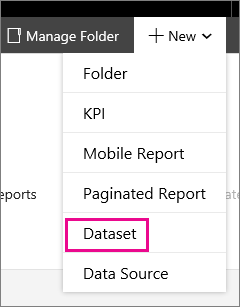
Tindakan ini meluncurkan Report Builder, atau meminta Anda untuk mengunduhnya.
Pada dialog Laporan Baru atau Himpunan Data, pilih koneksi sumber data yang akan digunakan untuk himpunan data ini. Anda mungkin perlu menelusuri ke lokasi sumber data bersama.
Pilih Buat.
Buat himpunan data Anda lalu pilih ikon simpan di kiri atas untuk menyimpan himpunan data kembali ke server laporan.
Mengelola himpunan data bersama yang sudah ada
Untuk mengelola himpunan data bersama yang sudah ada, lakukan langkah-langkah berikut.
Catatan
Jika Anda tidak melihat himpunan data bersama di folder, pastikan Anda menampilkan himpunan data. Anda dapat memilih Tampilkan dari bilah menu di kanan atas portal web. Pastikan Himpunan Data dicentang.
Pilih elipsis (...) untuk himpunan data yang ingin Anda kelola.
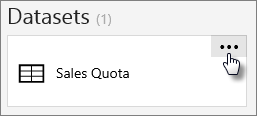
Pilih Kelola yang akan membawa Anda ke layar edit.
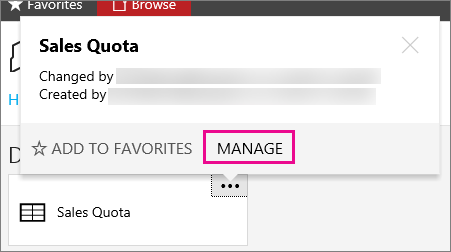
Properti
Pada layar properti, Anda dapat mengubah nama dan deskripsi untuk himpunan data. Anda juga dapat Menghapus, Memindahkan, Mengedit di Pembuat Laporan, Mengunduh, atau Mengganti.
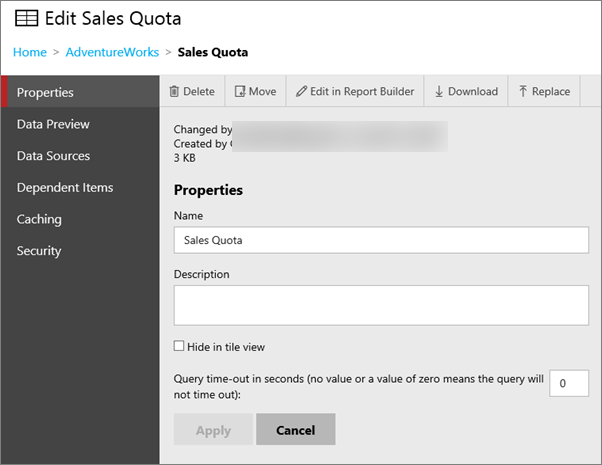
Cache
Anda memiliki opsi dalam hal penembolokan data untuk himpunan data. Anda memulai dengan pilihan sederhana.
Selalu jalankan laporan ini dengan kueri masalah data terbaru ke sumber data saat diminta.
Cache salinan laporan ini dan gunakan jika tersedia menempatkan salinan sementara data dalam cache untuk digunakan dengan item yang menggunakan himpunan data ini. Penembolokan biasanya meningkatkan performa karena data dikembalikan dari cache alih-alih menjalankan kueri himpunan data lagi.
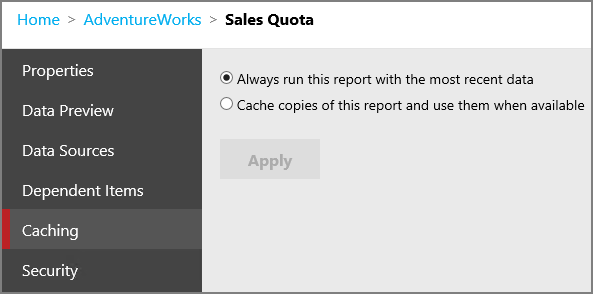
Memilih Salinan Singgahan laporan ini dan menggunakannya jika tersedia memberi Anda beberapa opsi lainnya.
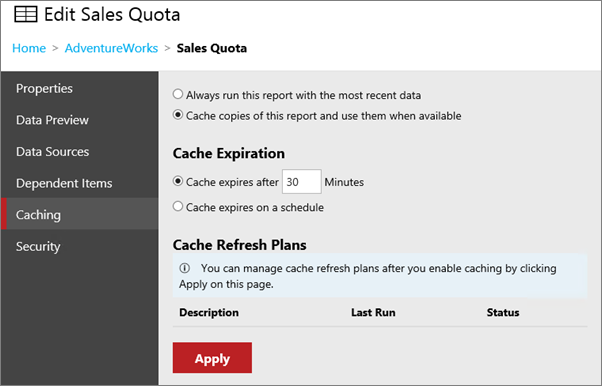
Masa berakhir cache
Anda dapat mengontrol apakah Anda ingin kedaluwarsa cache untuk himpunan data bersama setelah beberapa waktu. Atau jika mau, Anda dapat membuatnya kedaluwarsa sesuai jadwal. Anda dapat menggunakan jadwal bersama.

Catatan
Mengatur kedaluwarsa tidak merefresh cache. Tanpa rencana refresh cache, data akan di-refresh pada eksekusi himpunan data berikutnya.
Rencana refresh cache
Anda dapat menggunakan rencana refresh Cache untuk membuat jadwal pramuat cache dengan salinan data sementara untuk himpunan data bersama. Paket refresh menyertakan jadwal dan opsi untuk menentukan atau mengambil alih nilai untuk parameter. Anda tidak dapat mengambil alih nilai untuk parameter yang ditandai baca-saja. Anda dapat membuat dan menggunakan lebih dari satu paket refresh.
Penetapan peran default yang memungkinkan Anda menambahkan, menghapus, dan mengubah himpunan data bersama untuk paket refresh cache adalah Pengelola Konten, Laporan Saya, dan Penerbit.
Setelah menerapkan opsi cache yang disebutkan sebelumnya, Anda dapat menentukan paket refresh cache. Pilih tautan Kelola Paket Refresh yang muncul setelah Anda menerapkan pengaturan cache. Halaman rencana refresh cache terbuka.
Untuk membuat paket refresh cache baru, pilih Paket Refresh Singgahan Baru. Anda kemudian dapat memasukkan nama untuk paket dan menentukan jadwal. Jika himpunan data memiliki parameter yang ditentukan, Anda akan melihatnya tercantum dan dapat memberikan nilai, kecuali jika ditandai sebagai baca-saja.
Setelah selesai, Anda dapat memilih Buat Paket Refresh Cache.
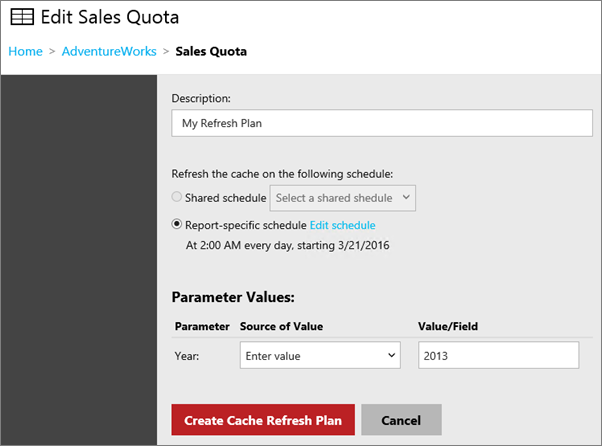
Catatan
- Agen SQL Server perlu berjalan untuk membuat rencana refresh cache.
- Jika Anda membuat KPI berdasarkan himpunan data bersama, himpunan data harus memiliki rencana refresh cache. Jika tidak, itu tidak akan diperbarui.
Anda kemudian dapat Mengedit atau Menghapus paket yang tercantum. Opsi Baru Dari Yang Sudah Ada diaktifkan saat satu, dan hanya satu, paket refresh cache dipilih. Opsi ini membuat paket refresh baru, yang disalin dari paket asli. Halaman paket refresh cache terbuka diisi sebelumnya dengan detail dari paket yang dipilih. Anda kemudian dapat mengubah opsi rencana refresh dan menyimpan paket dengan deskripsi baru.
Ada pertanyaan lagi? Coba tanyakan forum Reporting Services.
Saran dan Komentar
Segera hadir: Sepanjang tahun 2024 kami akan menghentikan penggunaan GitHub Issues sebagai mekanisme umpan balik untuk konten dan menggantinya dengan sistem umpan balik baru. Untuk mengetahui informasi selengkapnya, lihat: https://aka.ms/ContentUserFeedback.
Kirim dan lihat umpan balik untuk